Q&A
- I-O DATA iVDR-S Media Serverでムーブアウトする方法がわからないのですが?
- 事前に、I-O DATA iVDR-S Media Serverをアップデートする必要があります。
サポートライブラリから対象の製品型番を検索して、アップデートを行ってください。
アップデート後、下記の手順を行ってください。
1.製品を接続します。
タスクトレイ上にあるiVDR-S Media Serverにカーソルを合わせて、
「メディアあり」と表示されることを確認します。
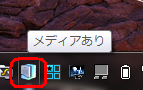
2.タスクトレイ上にあるiVDR-S Media Serverを右クリックして、
「設定ツールを開く」を選びます。
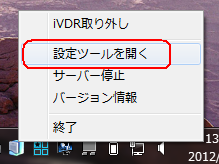
3.別画面が表示されますので、「コンテンツ操作」を選びます。
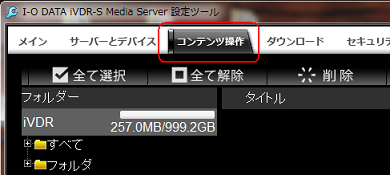
4.左側よりムーブするコンテンツが登録されているフォルダーを選びます。
ムーブしたいコンテンツにチェックし、右上の「ネットワーク転送」をクリックます。
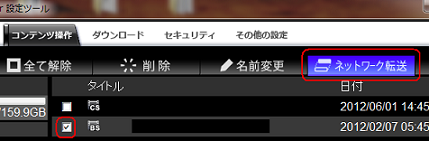
5.転送先を選びます。
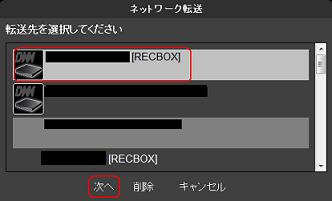
6.内容を確認し「開始」をクリックします。ムーブを開始され、状況が表示されます。
<参考>
iVDRのコンテンツを、DTCP-IP DiscRecorderやDiXiM BD Burner 2013を使って
ブルーレイ/DVDにムーブする場合には、事前に下記の設定を行ってください。
・DTCP-IP Disc Recorderの場合
ソフトを起動して、[詳細設定] → [書き込み設定] → [書き込み条件設定] の
「デジタル録画番組に自身のサイズをあらわすデータが含まれない場合でも、
ディスクに書き込みを行う。」をチェックします。
書き込みを行うメディアをセットして、[現在の状態]にて「書き込み許可」と
表示されれば、準備が整いました。
・DiXiM BD Burner 2013の場合
ソフトを起動して、[書き込み設定] → [書き込み設定] → [書き込み条件設定] の
「デジタル録画番組に自身のサイズをあらわすデータが含まれない場合でも、
ディスクに書き込みを行う。」をチェックします。
書き込みを行うメディアをセットして、[現在の状態]にて「書き込み許可」と
表示されれば、準備が整いました。
| Q&A番号 | 18072 |
|---|---|
| このQ&Aの対象製品 | RHDM-US/EX BRD-U8DM DDR(ESD) RHDM-US/EX(H) RHDM-U500HV RHDM-U500HR BRP-U6DM RHDM-UXS BRP-U6DM2 DB2013(ESD) DB2013UP(ESD) RHDM-US/EXP RHDM-US/TE BRP-UA6DM2 RHDM-UT/TE |
このページのQRコードです。
スマホのカメラで読み取ることで、スマホでFAQを見ながらパソコンの操作ができます。


 商品一覧
商品一覧

